Kun käytät iPadiasi, saatat huomata, että iPad antaa sinulle sinisen näytön kuolemasta. Pelätty sinisen ruudun virhe iPadissa tapahtuu yleensä jonkin vakavan ongelman vuoksi iPadin laitteistoissa. Mutta älä ole järkyttynyt siitä. Tämä kohta näyttää sinulle syyt sekä tehokkaat tavat iPadin sinisen näytön virheestä.

Korjaa iPadin sininen näyttövirhe
Kun on kysymys syistä, miksi iPad saa sinisen näytön, se voi johtua laitteiston toimintahäiriöistä tai viallisesta ohjaimesta. Ja tämä artikkeli luokittelee yleiset seuraaviin:
Yllä on vain joitain yleisimmistä syistä iPadin sinisen näytön ongelmasta. Ja erityiskysymyksiä tulisi analysoida erityisesti.
Seuraavaksi esittelemme sinulle tehokkaimman ja parhaimman tapaa korjata iPadin sininen näyttö ilman tietojen menetystä, mikä edellyttää, että käytät iOS-järjestelmän palautusta täysimääräisesti. iOS-järjestelmän palautus on paras ja ammattimaisin iOS-palautusohjelmisto, jonka voit ottaa huomioon.
Tärkeimmät ominaisuudet:
Ja tässä on vaiheittaiset oppaat, joilla voit korjata iPadin sinisen näytön virheen.
Vaihe 1 Lataa ja käynnistä iOS-järjestelmän palautus
Lataa ja asenna iOS-järjestelmän palauttaminen tietokoneellasi. Löydät tämän ohjelmiston Aiseesoftin virallisilta verkkosivuilta. Ja sitten käynnistä ja avaa se.
Vaihe 2 Valitse iOS System Recovery
Valitse Lisää työkaluja -vaihtoehto tämän ohjelmiston päärajapinnasta. Ja valitse iOS-järjestelmän palautus aloittaaksesi iPadin sinisen näytön korjaamisen.
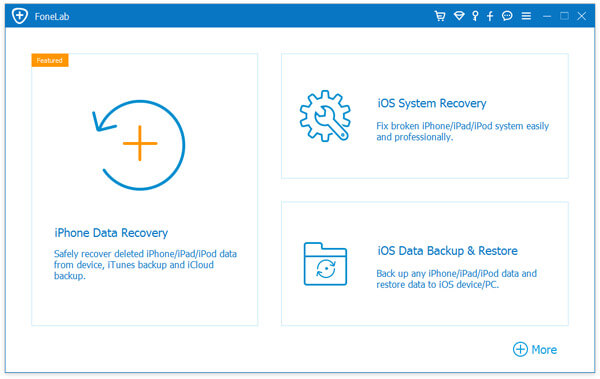
iOS-järjestelmän palauttaminen
Vaihe 3 Tunnista iPadisi
Kytke iPad tietokoneeseen USB-kaapelin avulla. Kun yhteys on muodostettu, iOS-järjestelmän palautus tunnistaa iPadisi automaattisesti. Tarkista laitteen yksityiskohdat ennen iPadin sinisen näytön ongelman korjaamista.
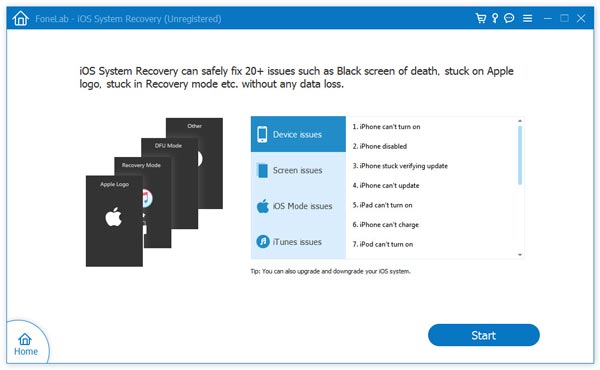
Tunnista ongelma
Vaihe 4 Lataa iOS-laiteohjelmisto
Napsauta sitten Lataa-vaihtoehto ja lataa iOS-laiteohjelmisto iPadiin. Lisäksi Aiseesoft on laatinut sinulle uusimman näkemyksen iOS-laiteohjelmistosta. Ja odota vain kärsivällisesti latausprosessia.
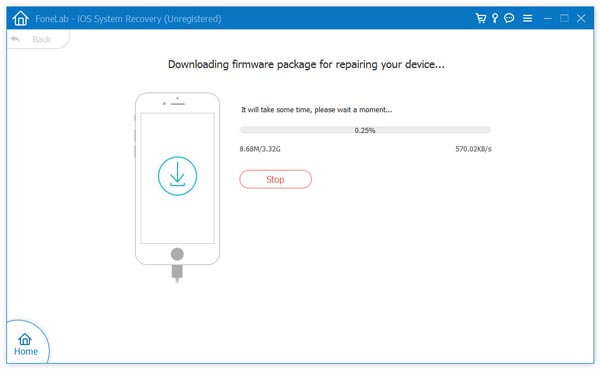
Lataa iOS-laiteohjelmisto
Vaihe 5 Korjaa iPadin sinisen näytön virhe
Kun lataus on valmis, ohjelma alkaa korjata sinistä kuvaruudun näyttöä iPadissa ja palauttaa sen normaaliksi automaattisesti. Viimeksi saat viestin, jossa ilmoitetaan, että iPad käynnistyy uudelleen normaalitilassa.
Edellä mainittua menetelmää lukuun ottamatta, voit myös valita yleisimmät tavat korjata kuoleman sininen näyttö iPadilla. Yksi havainnollistava tapa, nämä tavat ovat helppoja ja käteviä käyttää, mutta se voi johtaa iPadin tietojen menetysongelmaan. Joten sinua ehdotetaan varmuuskopioi iPad / iPhone-tiedot ensimmäinen. Jos iPadissasi ei ole mitään tärkeää ja et menetä menetysongelmaa, voit lukea ja oppia helposti menetelmät.
IPadin uudelleenkäynnistäminen on hyödyllinen menetelmä suurimmalle osalle sinisen näytön ongelmaa iPadissa, etenkin kun huomaat, että se tapahtuu tärkeissä kohdissa.
Vaihe 1 Paina samanaikaisesti iPadin Koti- ja Virta-painiketta. Pidä kahta painiketta painettuna hetken, kunnes laite sammuu.
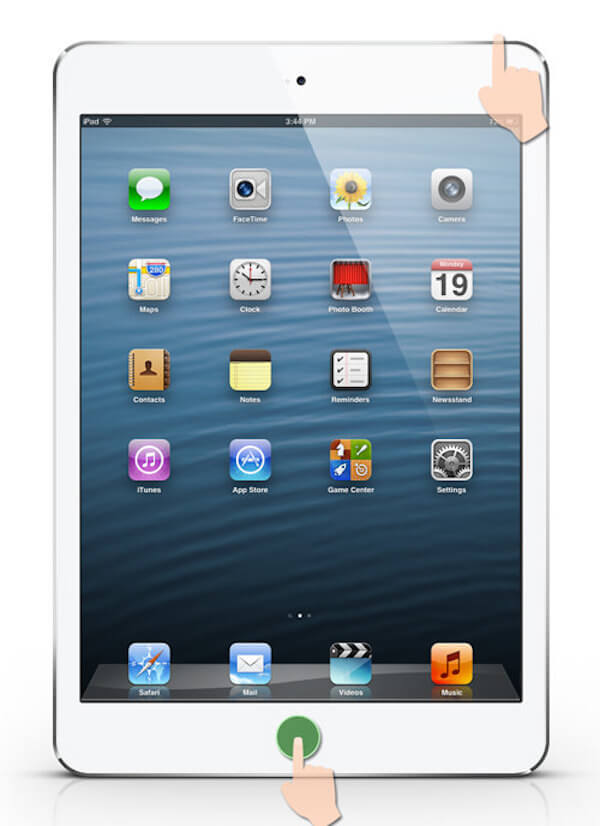
Käynnistä iPad uudelleen
Vaihe 2 Ja sitten voit käynnistää iPadin uudelleen korjataksesi iPhone-sinisen näytön ongelman. Kun käynnistät iPadin uudelleen ja näet Apple-kuvakkeen valkoisella näytöllä.
Jos et voi käynnistää iPadia iPadin sinisen ruudun ongelman ratkaisemiseksi, voit myös palauttaa iPadin tehdasasetukset tai palauttaa iTunesin varmuuskopiosta.
Vaihe 1 Liitä iPad tietokoneeseen
Kytke iPad tietokoneeseen USB-kaapelilla. Käynnistä iTunes manuaalisesti iPadin sinisen näytön havaitsemiseksi.

Liitä iPad tietokoneeseen
Vaihe 2 Palauta iTunes-varmuuskopio
Kun näet iPadin logon iTunesissa, valitse se iTunesissa ja valitse seuraavaksi Palauta varmuuskopiointi vaihtoehto. Skannaa varmuuskopiotietojen sisältö ja valitse, mitä haluat varmuuskopioida. Sitten lyö Palauttaa -painike palauttaaksesi palautusprosessin.
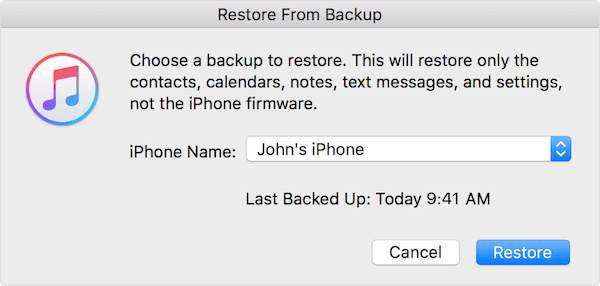
Palauta iTunes-varmuuskopio
Vaihe 3 Korjaa sinisen näytön ongelma
Irrota iPad, kunnes varmuuskopiointi ja synkronointi on valmis. Sitten huomaat, että iPadin sinisen näytön ongelma on korjattu onnistuneesti.
Yllä on kaikki iPadin kuoleman sinisen näytön sisältö. Esittelemme kolme menetelmää, joiden avulla voit ottaa huomioon. Paras tapa on ladata ammattimainen iOS-järjestelmän palautus, joka voi korjata virheen ilman tietojen menetystä. Ja kaksi muuta tapaa on helppo käyttää, mutta joskus ne eivät toimi. Kaikilla menetelmillä ei ole niin vaikea korjata ongelmaa kuin aikaisemmin ajatelit, ja voit valita yhden, josta olet kiinnostunut.
Jos sinulla on kysyttävää iPadin sinisestä näytöstä, voit jakaa ne kommentteihin.